Chèn logo vào ảnh hàng loạt onlineCông cụ chèn logo vào ảnh hàng loạt
Hướng dẫn cách dùng
Bước 1: Bấm Chọn ảnh hoặc kéo ảnh vào khung.
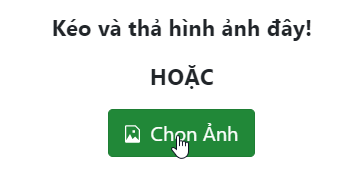
Bước 2: Chọn ảnh muốn chèn, nếu bạn muốn chọn nhiều ảnh cùng lúc như hình dưới, hãy bấm phím Ctrl đồng thời click chuột vào từng ảnh, chọn xong bấm Open.
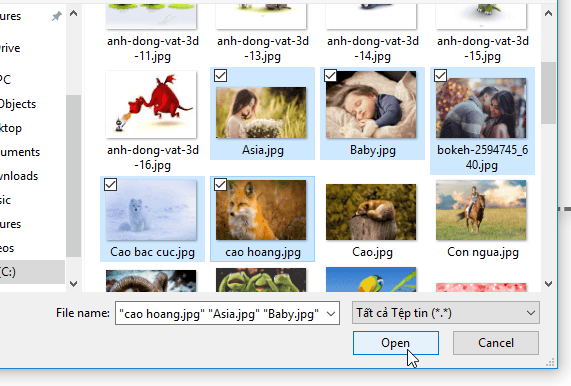
Bước 3: Bấm vào nút Hình mờ để chèn logo, bạn muốn chèn văn bản thì bấm vào nút bên dưới.
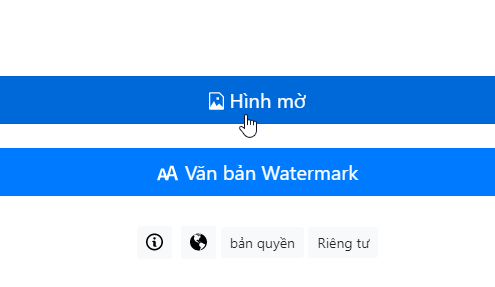
Bấm Chọn Watermark hình ảnh, sau đó chọn logo bạn muốn chèn rồi bấm Open.
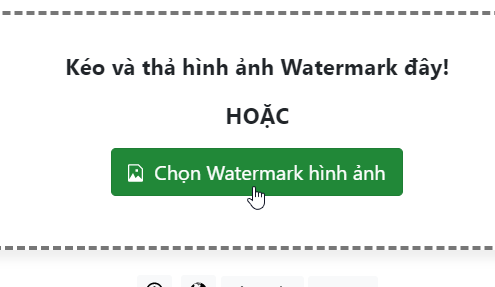
Bước 4: Định dạng logo như chọn vị trí, làm mờ logo, xoay…
Bước 5: Bấm nút Khởi đầu.
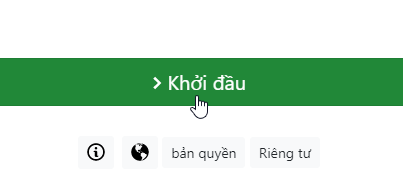
Sau khi làm xong ảnh sẽ tự động tải xuống máy tính hay điện thoại. Nếu có nhiều ảnh nó sẽ tải file nén xuống, bạn chỉ cần giải nén ra thôi.
Bietmaytinh.com rất thường hay chèn logo của blog vào ảnh trong các bài hướng dẫn, bên dưới là bài ghép ảnh vào khung sử dung phần mềm Paint, xem hướng dẫn tại đây.

Watermark là gì?
là văn bản, ảnh hay logo được in chìm (làm mờ) trong ảnh nhằm chống sao chép. Đây là cách đơn giản mà hiệu quả để đánh dấu quyền sở hữu những file ảnh hay file tài liệu (Word, PDF…).
Mặt dù điều này không hoàn toàn ngăn chặn người khác ăn cắp nhưng nó đảm bảo người dùng biết ai là tác giả. Nếu bạn chèn thêm địa chỉ website trong watermark thì nhiều khả năng họ sẽ truy cập vào trang web để tìm hiểu.
Theo một cách tích cực, việc này góp phần đẩy nhanh quá trình quảng bá thương hiệu.
Chèn logo vào ảnh hàng loạt online là công cụ trực tuyến miễn phí giúp bạn chèn logo hay chữ vào bức ảnh, và điều tuyệt vời là bạn có thể chèn cho nhiều bức ảnh cùng lúc. Không rõ giới hạn là bao nhiêu nhưng cứ yên tâm là nó hoàn toàn đáp ứng đủ nhu cầu của đa số người dùng.
Công cụ này có thể chạy ngon lành trên máy tính bàn, laptop, máy tính bảng, điện thoại.
Công cụ liên quan
Tất cả công cụ được giới thiệu đều được tích hợp trong blog với đường link ngắn gọn.
Tạo logo miễn phí: Công cụ hỗ trợ tạo logo nhanh chóng.
Ghép chữ lên ảnh online: Công cụ cho phép bạn thêm chữ vào các bức ảnh, có đủ các loại font chữ đẹp và lạ, ngoài ra bạn có thể chèn thêm nhãn dán, tạo khung cho ảnh, thêm hiệu ứng, chỉnh sửa ảnh…
Photoshop online: Đây là một trong những công cụ được dùng nhiều nhất tại blog, bạn có thể dùng nó để chỉnh sửa ảnh từ cơ bản đến nâng cao. Sau khi truy cập bạn kéo xuống dưới để tìm tất cả hướng dẫn sử dụng.



DÙng ổn đó bạn (y)
Không thể di chuyển logo để vào vị trí mong muốn TT_TT
Tính năng này không cần thiết vì các vị trí đặt logo đều được cho sẵn đầy đủ, bạn chỉ cần click chuột để chọn vị trí mình muốn.
Mình ko thấy cái tab hay popup nào cả. Hjx
Mình làm được ngay lần đầu, thank you bạn rất nhiều
có thể dùng chuột để di chuyển hoặc kéo to nhỏ logo không? chứ dùng mũi tên di chuyển k theo đúng vị trí cần đặt logo dc à?
Tất cả vị trí có thể đặc logo trên ảnh đều có sẵn rồi, như hiện tại thao tác nhanh và tiện hơn chứ nhỉ? Để thu nhỏ hay phóng to logo, bạn dùng chuột kéo thành trượt Kích thước, để di chuyển logo ra hay vô một tí bạn dùng thanh trượt Đệm.
Bước 1 mình bấm vào đã ko có đường link dẫn đến tệp ảnh rồi(vô hiệu á)
Vẫn bình thường mà bạn. Bạn thử dùng trình duyệt khác và chờ một tí xem nó có xuất hiện không nhé vì có thể bị đơ hay gì gì đó.
Này ko dùng được cho iPhone ah đã ơi. Tải về ko dc ko thay Hình đâu
Ừm, tiếc là trên iPhone thì cung cụ này không hoạt động tốt được.
được rồi, nhé cảm ơn phần mềm rất nhiều
không chỉnh mày văn bản được rồi
Bình thường bạn nhé. Mình nghĩ bạn nhầm giữa chỉnh màu chữ với màu nền. Chinh màu chữ ở gần ô nhập văn bản.
BỊ LỖI RỒI
Lỗi gì vậy bạn?
Cho mình hỏi, có thể xuống dòng văn bản đóng dấu không vậy ? chỉnh nét chữ đậm hơn có được không ad?
Tiếc là không có 2 tính năng đó. Nếu bạn chèn chữ là tiếng Anh hay chữ không dấu, có thể chọn font Fantasy hoặc Impack để có chữ in đậm.
Dù sao ứng dụng cũng rất tốt, cảm ơn ad nhé .
ủa sao lúc trước làm xong thì có cái nút thực hiện lại để làm hình khác sao bửa nay đâu mất rồi ạ, mắc công load web lại
Nút thực hiện lại với load lại là cùng một nút đó bạn, phần mềm phải load lại để bắt đầu phiên làm việc mới.
nút đó bị mất luôn bạn ơi, mình phải f5 trang web thủ công, có cái nút đó tiện hơn
Mục đích để đơn giản hóa giao diện, với lại bạn có thể chèn logo cho nhiều ảnh cùng lúc nên thường ta sẽ làm luôn tất cả ảnh chứ ít khi nào làm từng đợt. Tên bạn giống mình ghê, mình cũng tên Vinh này.
tại mình làm nhiều lắm nên mới cần bạn ơi :((
Ra vậy, bạn có thể bấm vào cái logo Batch watermark để load lại trang nhanh chóng nhé, nó thay cho cái nút đó.
sau khi tải về và giải nén mình đăng ảnh lên shopee nhưng ko được , do kích thước vượt quá 2.0MB , có cách nào giảm kích thước ko bạn, vì ảnh trước khi mình chèn logo vẫn đăng lên được
Bạn có thể dùng cung cụ sau đây để giảm dung lượng ảnh, yên tâm là chất lượng hình ảnh vẫn rất tốt so với ảnh gốc: https://bietmaytinh.com/suatheme/giamdungluonganh/
cẢM ƠN CÔNG CỤ DÙNG RẤT THÍCH
phần mêm này chỉ dùng đc trên máy tính hay dùng đc cho cả đt ạ
Dùng trên điện thoại được nhé